windows firewall服务无法启动什么原因 windows firewall服务无法启动的解决方法
更新时间:2023-02-20 15:08:00作者:mei
电脑有一个windows firewall服务,开启之后能保护系统的安全,如果电脑没有安装杀毒软件的,可以开启windows firewall服务。在操作过程中遇到windows firewall服务无法启动情况怎么办?接下去图文详解windows firewall服务无法启动的解决方法。
具体方法如下:
1、使用组合快捷键“win+r”打开运行窗口,输入“regedit”后回车确认。
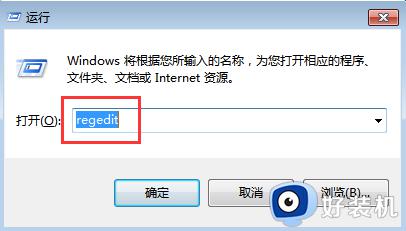
2、打开注册表编辑器后依次按照“HKEY_LOCAL_MACHINESYSTEMCurrentControlSetServicesSharedAccess”路径展开,找到并右键点击“SharedAccess”,选择权限。
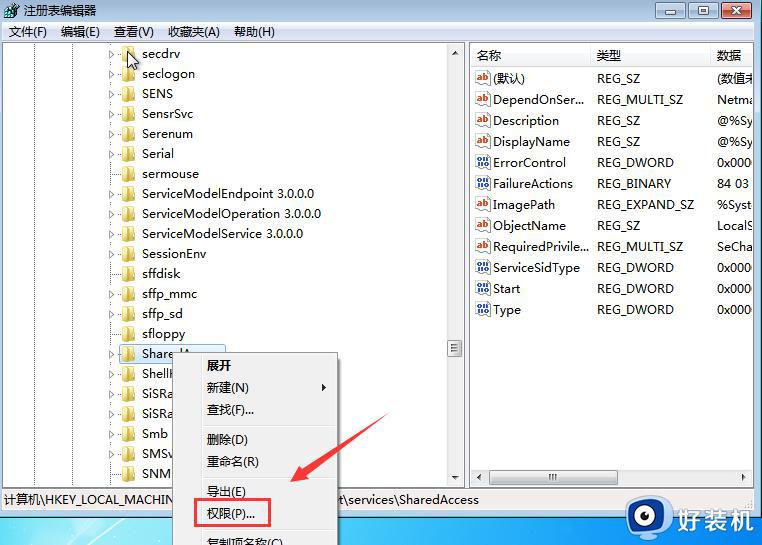
3、打开“SharedAccess权限”的窗口后,点击“添加”。
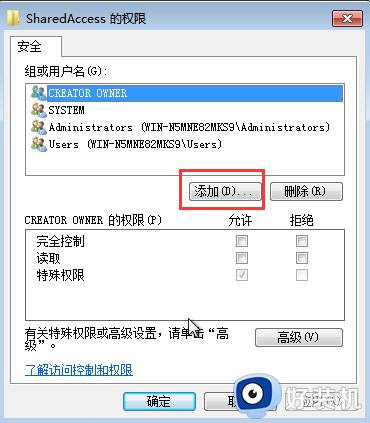
4、在“输入对象名称来选择”输入“NT SERVICEmpssvc”,接着点击“检查名称”。
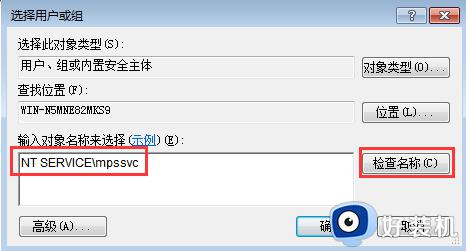
5、此时“输入对象名称来选择”文本框内会变成“MpsSvc”,最后点击“确定”。
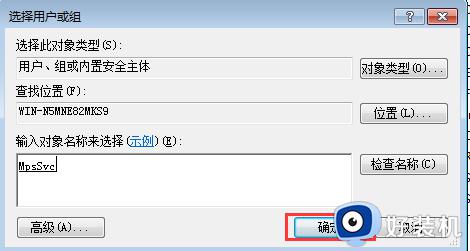
6、完成上述操作之后,返回到权限设置界面,为MpsSvc设置完全控制权限即可解决问题。
windows firewall服务可以保护系统安全,不被病毒攻击,让我们更好的使用电脑,遇到windows firewall服务无法启动的情况,一起参考教程解决。
windows firewall服务无法启动什么原因 windows firewall服务无法启动的解决方法相关教程
- win无法访问\\192.168.1.110的原因和解决方法
- windows firewall服务没有了怎么回事 找回windows firewall服务的方法
- defender firewall无法启动怎么回事 defender firewall不能打开的解决方法
- windowsdefenderfirewall无法启动怎么办 windowsdefenderfirewall无法启动两种解决方法
- windows time 无法自动启动怎么办 windowstime服务无法启动的解决教程
- 依赖服务或组无法启动什么原因 电脑提示依赖服务或组无法启动如何解决
- 无法启动windows update服务怎么办 windows update服务无法启动两种解决方法
- windows installer服务无法访问如何解决 访问不了windows installer服务的解决方案
- windows update无法开启怎么办 windows update服务无法开启如何解决
- Windows Search服务未开启怎么办 Windows search服务未运行如何处理
- 电脑无法播放mp4视频怎么办 电脑播放不了mp4格式视频如何解决
- 电脑文件如何彻底删除干净 电脑怎样彻底删除文件
- 电脑文件如何传到手机上面 怎么将电脑上的文件传到手机
- 电脑嗡嗡响声音很大怎么办 音箱电流声怎么消除嗡嗡声
- 电脑我的世界怎么下载?我的世界电脑版下载教程
- 电脑无法打开网页但是网络能用怎么回事 电脑有网但是打不开网页如何解决
电脑常见问题推荐
- 1 b660支持多少内存频率 b660主板支持内存频率多少
- 2 alt+tab不能直接切换怎么办 Alt+Tab不能正常切换窗口如何解决
- 3 vep格式用什么播放器 vep格式视频文件用什么软件打开
- 4 cad2022安装激活教程 cad2022如何安装并激活
- 5 电脑蓝屏无法正常启动怎么恢复?电脑蓝屏不能正常启动如何解决
- 6 nvidia geforce exerience出错怎么办 英伟达geforce experience错误代码如何解决
- 7 电脑为什么会自动安装一些垃圾软件 如何防止电脑自动安装流氓软件
- 8 creo3.0安装教程 creo3.0如何安装
- 9 cad左键选择不是矩形怎么办 CAD选择框不是矩形的解决方法
- 10 spooler服务自动关闭怎么办 Print Spooler服务总是自动停止如何处理
